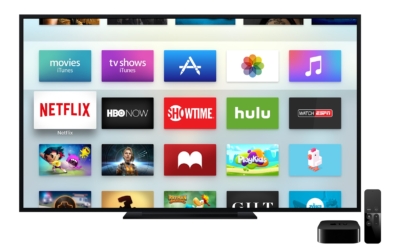Lorsque vous entendez le mot « VPN », vous pensez surement à NordVPN, notamment si vous suivez des youtubeurs. Il est loin d’être le seul à exister. Mais savez-vous vraiment ce que c’est ? Vous aimeriez peut-être en utiliser un sur votre Apple TV, c’est possible !

Un VPN, c’est quoi ?
Un VPN est un Virtual Private Network, c’est-à-dire un réseau privé virtuel.
Il est utilisé pour 2 principaux cas : la protection et le contenu multimédia. Sans rentrer dans des détails techniques, il vous protège puisqu’il va chiffrer vos données, mais aussi simuler votre présence géographique.
Ainsi, il n’est pas possible de savoir réellement où vous vous trouvez. Très utile lorsque le réseau initial est mal protégé et que vous souhaitez éviter que vos données ne fuitent. Grâce à cette « délocalisation », vous pouvez également accéder à des vidéos, films, applications, chaîne venant d’un autre pays.
La série que vous voulez voir sur Netflix n’est pas disponible en France, uniquement aux États-Unis ? Un VPN peut simuler votre présence à Los Angeles (cela ne sera que virtuel) et vous pourrez la regarder tranquillement.
La plupart des VPN actuellement sur le marché fonctionnent à l’aide d’un abonnement.
Grand amateur de séries, films ou animés, vous avez bien compris. Vous pouvez accéder à des vidéos réservées à d’autres régions. Un autre bonus des VPN, c’est sa possibilité de débrider votre bande passante, notamment pour le streaming, souvent mis en place par les FAI. Par conséquent, la question suivante est légitime, vous vous la posez peut-être.

Comment utiliser un réseau privé virtuel sur son Apple TV
Vous ne pourrez pas télécharger une application VPN sur l’Apple TV. C’est un peu plus compliqué que ça.
Toutefois, vous avez 3 manières différentes d’y arriver :
- Vous installez le VPN connecté à votre compte sur votre routeur, que ce soit votre box internet ou un autre routeur ;
Note : une box internet (livebox, freebox,…) est un routeur.
- C’est votre ordinateur qui a l’application VPN d’installée et qui sera un point d’accès Wi-Fi entre l’Apple TV et le VPN grâce au Wi-Fi ;
- Votre ordinateur peut également servir de lien entre l’Apple TV et le VPN à l’aide câble Ethernet.
Toutes les étapes ne peuvent pas être décrites au clic près puisque cela dépend de l’OS de votre ordinateur, de votre retour et de votre VPN.

Le VPN installé sur le routeur
Ce n’est pas forcément le plus facile, mais ça a l’avantage de profiter d’une connexion sécurisée en Wi-Fi.
Vous devrez commencer par accéder aux paramètres de votre routeur. C’est une adresse IP du type 192.168.0.1 et 10.0.0.1 à entrer dans votre barre d’adresse (url) de votre navigateur web. Ensuite, entrez vos identifiants puis ajoutez une nouvelle connexion VPN.
Vous n’aurez qu’à connecter votre Apple TV à ce routeur puis à configurer ce nouveau réseau pour que votre Apple TV puisse également profiter d’une connexion sécurisée.
Le VPN sur votre ordinateur portable
C’est peut-être la méthode la plus simple. En effet, vous n’avez pas besoin d’entrer dans les paramètres de votre routeur.
Votre ordinateur doit être connecté à l’accès internet grâce à un câble Ethernet.
Vous devrez également y installer l’application de votre VPN et vous connecter à votre compte pour avoir accès aux serveurs.
Ensuite, il ne vous restera plus qu’à créer votre propre réseau Wi-Fi. La fonctionnalité pour créer son propre réseau Wi-Fi en devenant un point d’accès est aussi bien sur Mac, Windows que Linux.
Votre Apple TV n’aura plus qu’à se connecter à ce nouveau réseau.
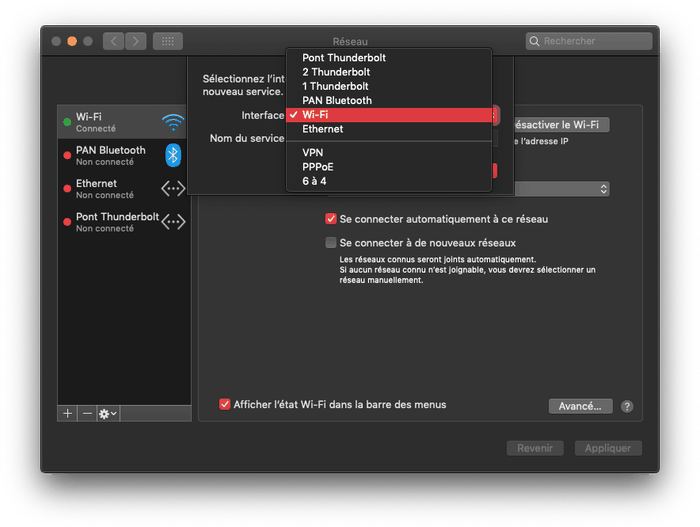
Le VPN avec 2 câbles Ethernet
Toute de suite, celle-ci est la moins pratique puisque vous devrez utiliser 2 câbles Ethernet. Un pour relier votre ordinateur au routeur et l’autre pour connecter l’Apple TV à votre ordinateur.
Dans ce cas aussi l’application VPN est installée sur votre ordinateur.
Cependant, pour que l’Apple TV puisse utiliser ce réseau Ethernet, vous allez devoir l’y autoriser.
Sur Windows :
- Allez dans Panneau de configuration > Centre réseau et partage > Modifier les paramètres de la carte ;
- Effectuez un clic droit sur votre connexion > Propriétés ;
- Dans l’onglet Partage, cochez Autoriser d’autres utilisateurs du réseau à se connecter via la connexion internet de cet ordinateur.
Avec macOS :
- Ouvrez Paramètres système > Partage ;
- Cliquez sur Partage Internet ;
- Sur la droite, sélectionnez Ethernet pour le partage de connexion ;
- Cochez Ethernet ;
- Maintenant, vous pouvez cocher Partage Internet à droite et valider votre choix.
Votre Apple TV peut maintenant se connecter à votre ordinateur pour utiliser un VPN. Vous devrez pour cela changer les paramètres du réseau.
Il n’y a pas de méthode plus efficace qu’une autre. C’est à vous de voir celle qui vous convient le mieux.
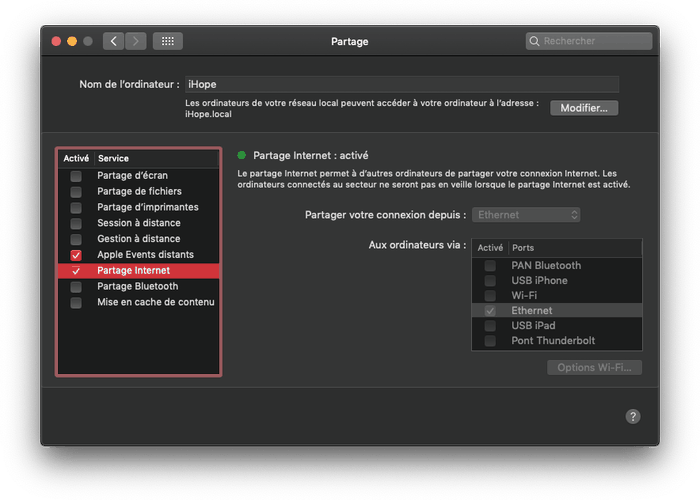
Quel VPN ?
Comme tant d’autres produits et de services, il en existe plusieurs.
NordVPN n’est plus à présenter grâce à ses nombreuses publicités et les vidéos que la marque a sponsorisées. Réputé pour sa rapidité et ses prix compétitifs, NordVPN offre un panel de fonctionnalités.
Il y a aussi Cyber Ghost ou encore Express VPN qui possède une vitesse plus importante que la moyenne aussi bien en vitesse de chargement, en réponse à Google.
Il ne faut pas oublier certains VPN moins connus mais très utiles comme Surfshark. Lancé récemment, il a connu un démarrage un peu compliqué, mais a vite pris du poil de la bête. Ce ne sont pas les tarifs moins chers, mais il fait partie de ceux qui débloquent l’accès à Netflix ou encore Hulu. Le nombre de pays de localisation des serveurs augmente, mais pas les tarifs, et reste tout de même léger. Toutefois, on ne lui enlèvera pas sa simplicité d’utilisation.
Ces 4 VPN offrent une assistance 24/24 et 7j/7. Ce n’est pas seulement au moment de l’installation que vous pouvez avoir besoin d’aide, mais lorsque vous voulez vous connecter à un serveur bien particulier ou changer de protocole de sécurité. Cela dépend de vos besoins, mais également de votre habilité informatique et surtout des tutoriels mis à disposition.